Bir gün, açabilirsin Bize Ulaşın iPhone'da uygulama ve iPhone'daki birden fazla yinelenen kişi tarafından şok hissedin. Ardından, iPhone'unuzda neden aynı numaraya sahip birden fazla kişi olduğunu merak etmeye başlarsınız. Bunların hepsi, yerel kişileri iCloud'da depolanan kişilerle karıştırabilecek iCloud senkronizasyonu nedeniyle. Böylece, bazılarını silerek bu çakışan kişileri yönetmeye başlıyorsunuz ve bunun çok zaman alıcı bir faaliyet olduğunu görüyorsunuz. bir yolu var mı birden fazla kişiyi sil iPhone'da hızlı mı? Elbette var, buradaki makaleyi okumanız, birkaç adımı izlemeniz yeterlidir ve bu yinelenen kişiler ortadan kalkacaktır.
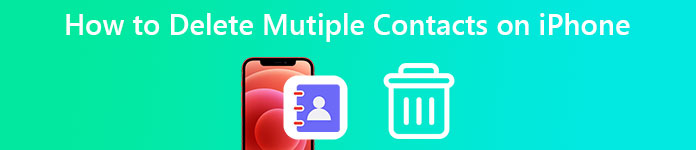
- Bölüm 1: iPhone'da Yinelenen Kişileri Saniyeler İçinde Yönetin
- Bölüm 2: iPhone'da Yinelenen Kişileri Manuel Olarak Silme
- Bölüm 3: iPhone'da Birden Çok Kişiyi Silme Hakkında SSS
Bölüm 1: iPhone'daki Tüm Kişileri Yönetin ve Kişileri Saniyeler İçinde Çoğaltın
Bir e-postada olduğu gibi hızlıca kaydırarak bir numarayı silemeyeceğiniz için iPhone'daki kişileri silmek zor bir sorun olabilir. Bir kişiden kurtulmak için ek adımlar atmanız gerekir, bir iPhone'dan birden fazla kişiyi kaldırmaktan bahsetmeye gerek yok. Öyleyse, Apeaksoft iPhone Silgi bu tür sorunları çözmek ve bir iPhone'daki kişiler sorununu olabildiğince hızlı çözmenize yardımcı olmak için tasarlanmıştır. Daha sonra iPhone'daki yinelenen kişileri yönetebilir ve baştan başlamak için tüm kişilerinizi silebilirsiniz. Bu arada, yalnızca yinelenen kişiler iyi yönetilemez, program ayrıca fotoğraflar veya önbellekler gibi diğer yinelenen verileri tarar ve hepsini siler.

4,000,000 + Yüklemeler
Gereksiz kişilerinizi ve bilgilerinizi güvenli bir şekilde silin.
Önemsiz dosyaları ve verileri iPhone'unuzdan hızla temizleyin.
Aynı anda birden fazla iOS cihazı temizliğini yönetin.
Toplu modda gereksiz uygulamaları tamamen kaldırın.
iPhone Silgisi ile iPhone'daki Tüm Kişiler Nasıl Silinir
1. Adım Ücretsiz bir indirme ve kurulum edinin iPhone Silgi, ardından iPhone'unuzu bilgisayara bağlayın ve programı başlatın. dokunmanız gerekebilir Güven iPhone'da ve bu bilgisayara güvenmek için parolayı girin ve devam edin.
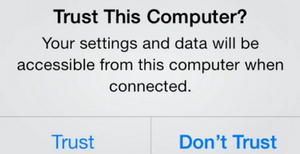
2. Adım Ardından, ana arayüzde, depolama, ad ve kapasite gibi iPhone bilgilerinizin genel bir görünümünü elde edeceksiniz. Kişileri temizlemeden önce şifreler, sesli posta, medya dosyası vb. gibi önemli dosyalarınızı yedekleyebilirsiniz. Ardından, Hızlı Tarama Başlatmak için ana arayüzdeki düğmesine basın.
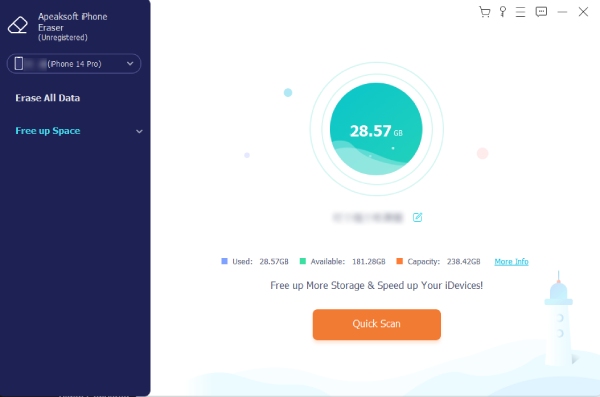
3. Adım Tarama bittikten sonra bir silme düzeyi seçin. Üç düzey, yalnızca iPhone'dan yinelenen kişileri değil, tüm kişileri ve diğer verileri de kaldıracaktır. Seçtikten sonra, silmeyi onaylamak için 0000 girebilir ve Başlama Başlat düğmesi.

Bölüm 2: iPhone'da Yinelenen Kişileri Manuel Olarak Silme
iPhone'da yinelenen kişileri manuel olarak silmenin yolları zaman alıcı olsa da, bu kişileri manuel olarak silmek için bir bilgisayar kullanmak çok daha hızlı olabilir. İster Mac ister Windows bilgisayar kullanıyor olun, şunları yapabilirsiniz: iCloud'dan kişi alma ve iPhone'da birden fazla kişinin nasıl silineceği ve yinelenen kişilerden nasıl kurtulacağı ile ilgili aşağıdaki adımları izleyin.
1. Mac ile iPhone'da Yinelenen Kişiler Nasıl Silinir
1. Adım Mac ve iPhone'unuzun aynı Apple Kimliği ile oturum açtığından emin olun. Ardından Mac'inizi açın ve Sistem Tercihleri'ne gidin.
2. Adım Apple kimliğini tıklayın. Daha sonra kişileriniz de dahil olmak üzere iCloud'daki tüm yedeklemeleri görebilirsiniz. yanındaki onay kutusunu işaretlediğinizden emin olun. Bize Ulaşın Mac'inizle senkronize edilebilmesi için.
3. Adım Ardından, Başlatma Panelinize gidin ve Bize Ulaşın uygulama. Ardından, düğmesine basın Komuta tuşlarına basın ve tek tek silmek istediğiniz yinelenen kişileri tıklayın.
4. Adım Bu, birden fazla kişiyi birlikte seçmenize olanak tanır. Bu kişilerden birine sağ tıklayın. Ardından, tıklayın Kartları Sil iPhone'dan yinelenen kişileri silmek için düğme.
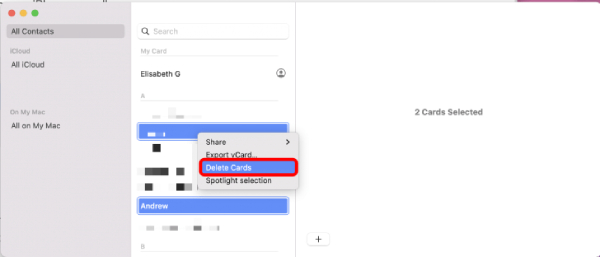
2. Windows ile iPhone'da Yinelenen Kişiler Nasıl Silinir
Mac'iniz olmasa bile, iCloud'un yardımıyla aynı anda birden fazla kişiyi iPhone'dan kaldırabilirsiniz. Ayrıca, bu yöntem aynı zamanda şunları yapmanızı sağlar: iPhone kişilerinizi dışa aktarın ve diğer cihazlara aktarmak için bir vCard dosyası alın.
1. Adım MyCAD'de yazılım Güncelleme ye git iCloud'nin resmi web sitesine gidin ve iPhone'unuzdaki Apple Kimliğinizle giriş yapın. Daha sonra ana sayfada simgesine tıklayın. Bize Ulaşın Devam etmek.
2. Adım Bundan sonra, kişiler listesinden sahip olduğunuz tüm numaraları ve isimleri göreceksiniz. Ctrl tuşuna basın ve silmeniz gerekenleri tıklayın.
3. Adım Daha sonra aşağıda sol köşedeki dişli butonuna tıklayın. Tıkla Sil Seçtiğiniz tüm kişileri kaldırmak için düğmesine basın.
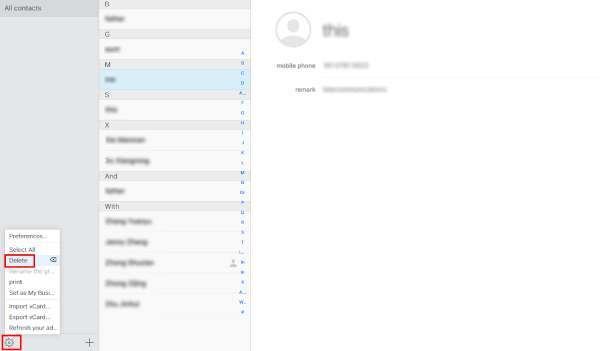
Bölüm 3: iPhone'da Birden Çok Kişiyi Silme Hakkında SSS
İPhone'da kişiler nasıl birleştirilir?
Mac'inizi açabilir ve iPhone'da kullandığınız kimlikle oturum açabilir ve şuraya gidebilirsiniz: Bize Ulaşın uygulama. Ardından, tıklayın Card düğmesini tıklayın ve Yinelenenleri Ara buton. Arama yapıldıktan sonra, sahip olduğunuz tüm tekrar eden kopyaları numara ve isimlerle göreceksiniz. Ardından, tıklayabilirsiniz gitmek Bu kişileri birleştirmek için düğmesine basın.
iPhone'umda neden birden fazla kişi var?
İPhone'unuz hem iTunes hem de iCloud'daki kişiler için bir yedek oluşturursa, iPhone'da birçok yinelenen kopyaya sahip birden fazla kişiniz olacaktır. Ve bu sorun, 11'den önceki iTunes sürümü için çok daha yaygın. Böylece, sorunu çözmek için iTunes'unuzu yükseltebilirsiniz. Microsoft Exchange sunucusu sorunu ve iCloud sunucusu sorunu gibi diğer nedenler de olası nedenlerdir.
Gelecekte iPhone'da yinelenen kişileri nasıl önleyebilirim?
Bu çok basit. Ayarlar uygulamasına gitmeniz ve kimliğinize dokunmanız yeterlidir. Ardından aşağı kaydırın ve iCloud seçeneğini bulun. Girmek için üzerine dokunun iCloud. Bulmak Bize Ulaşın seçeneğini seçin ve devre dışı bırakmak için üzerine dokunun. iCloud Bunun için senkronizasyon. Ardından, eski kopyaları sildikten sonra, devre dışı bıraktıktan sonra artık kopya olmayacak.
Sonuç
Şu andan itibaren, iPhone'unuzdaki her yinelenen kişiyi tek tek silmek için zaman kaybetmenize gerek kalmayacak. Çünkü yukarıdaki 3 yöntem iPhone'da birden fazla kişi nasıl silinir birlikte size çok zaman kazandıracak. Buradan başlayarak can sıkıcı yinelenen kişilerinizden hızla kurtulun.








